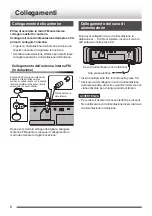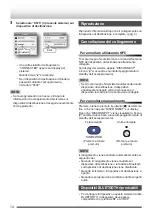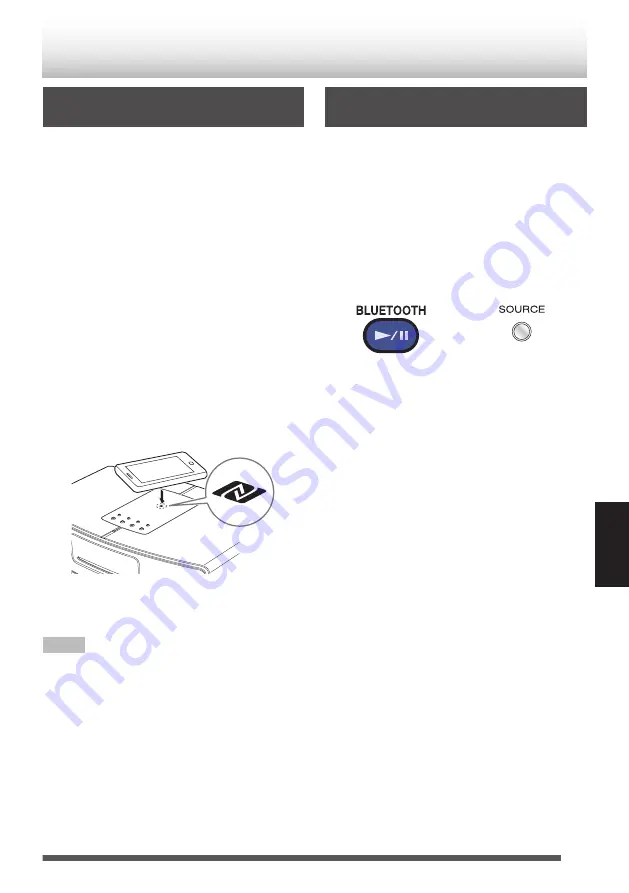
Collegamento di un dispositivo
BLUETOOTH utilizzando NFC
1
Accendere il dispositivo BLUETOOTH
(d’ora
in poi denominato dispositivo di
destinazione), quindi abilitare NFC.
Esempio di azionamento di un dispositivo
Android (come uno smartphone)
A
Toccare “Settings”
B
“More”.
B
Impostare l’impostazione
NFC
B
“Reader/Writer, P2P” su On.
2
Toccare il segno N sul sistema con l’area
dell’antenna NFC del dispositivo di
destinazione.
0
Il sistema passa allo stato di standby
dell’accoppiamento, quindi l’icona “
n
” sul
display lampeggia.
0
Se appare un messaggio “Connect to
Bluetooth?” sullo schermo del dispositivo di
destinazione, toccare “Yes”.
.
Una volta stabilito il collegamento,
“CONNECTED” appare sul display del sistema.
Quindi l’icona “
n
” si accende.
NOTA
0
Al termine dell’accoppiamento, spostare il
dispositivo di destinazione lontano dal sistema. Se
il dispositivo di destinazione viene lasciato a
contatto con il sistema, il collegamento potrebbe
essere interrotto e diventare instabile.
0
Se l’accoppiamento non riesce, eliminare le
informazioni di accoppiamento del sistema sul
dispositivo di destinazione ed eseguire nuovamente
l’accoppiamento. Se questo ancora non risolve il
problema, collegarsi manualmente. (pag. 13)
0
Il collegamento si avvia automaticamente anche se
il sistema è in modalità standby o impostato su
un’altra sorgente.
Collegamento manuale di un
dispositivo BLUETOOTH
Quando si collega il sistema e il dispositivo
BLUETOOTH
(d’ora in poi denominato dispositivo
di destinazione)
per la prima volta, eseguire
l’accoppiamento utilizzando il metodo seguente.
1
Impostare la sorgente su “BLUETOOTH”.
Premere il pulsante ripetutamente per
commutare la sorgente.
Premere ripetutamente finché “BLUETOOTH”
non viene visualizzato.
Telecomando
Unità principale
.
.
(Premere ripetutamente)
0
L’icona “
n
” sul display lampeggia, quindi il
sistema entra nella modalità di standby
dell’accoppiamento.
2
Accendere il dispositivo di destinazione e
impostarlo sullo stato di accoppiamento.
Fare riferimento al manuale di istruzioni del
dispositivo in uso per ulteriori dettagli.
(Esempio)
Dispositivo Android (ad esempio uno
smartphone)
Toccare “Settings”
B
“Wireless and network” in
sequenza.
Se “Bluetooth” non è selezionato, toccare
“Bluetooth” per mettere un segno di spunta per
impostarlo su “On”.
Successivamente, toccare “Bluetooth”
B
“Scan
for devices” (o una voce con lo stesso scopo) in
sequenza.
Dispositivo iOS (iPhone/iPad/iPod touch)
Fare riferimento a una qualsiasi delle seguenti
procedure.
Toccare “Settings”
B
“Bluetooth” in sequenza.
Oppure
Toccare “Settings”
B
“General”
B
“Bluetooth” in
sequenza.
Se “Bluetooth” è impostato su Off in uno dei
suddetti casi, impostarlo su “On”.
Continua alla pagina successiva
13
ITALIANO